A rede sem fio é uma mão na roda para quem deseja conectar seu dispositivo à internet sem ter que utilizar cabos. Entretanto, ainda sim é comum encontrar problemas na hora de configurá-la, principalmente em notebooks – que por conta da mobilidade, tem uma frequência de acesso muito maior.
Para a sorte dos usuários, tanto o Windows 10 como o Windows 11 contam com recursos que facilitam esse tipo de conexão. Assim, é possível se conectar em redes com ou sem a necessidade de autenticação por meio de procedimentos simples.
E hoje o TecMundo traz o passo a passo de como conectar a Wi-Fi no notebook. Acompanhe!
Como conectar e configurar a Wi-Fi no notebook no Windows 10?
1. Na tela principal do Windows 10, clique no ícone de rede, que fica na parte inferior da tela, no lado direito, como mostra a imagem abaixo;
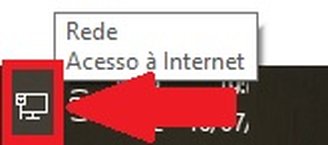 É preciso clicar no ícone de Rede para ter acesso a mais opções.Fonte: Reprodução / TecMundo
É preciso clicar no ícone de Rede para ter acesso a mais opções.Fonte: Reprodução / TecMundo
2. Depois, clique na primeira opção “Configurações de Rede e Internet”;
 Clique na primeira opção, “Configurações de Rede e Internet”.Fonte: Reprodução / TecMundo
Clique na primeira opção, “Configurações de Rede e Internet”.Fonte: Reprodução / TecMundo
3. Em seguida, uma tela mostrará todas as redes Wi-Fi disponíveis. Clique na qual você deseja fazer a conexão;
4. Depois, clique no botão “Conectar”;
5. Caso ela exija autenticação, digite o nome de usuário e senha para login;
6. Agora, aperte no botão “Avançar”;
7. Pronto, agora é só esperar até que a conexão e autenticação seja feita.
Como conectar e configurar a Wi-Fi no notebook no Windows 11?
1. Clique no ícone de Rede, que fica na barra de tarefas, na parte inferior da tela à direita;
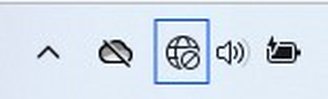 Clique no ícone de rede desconectada, confome mostra a imagem.Fonte: TecMundo | Print
Clique no ícone de rede desconectada, confome mostra a imagem.Fonte: TecMundo | Print
2. Em seguida, clique no ícone de “Wi-Fi”;
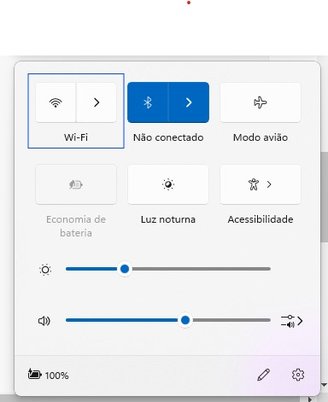 Escolha o ícone da Wi-Fi para escolher a rede desejada.Fonte: TecMundo | Print
Escolha o ícone da Wi-Fi para escolher a rede desejada.Fonte: TecMundo | Print
3. Selecione a rede Wi-Fi na qual deseja começar a conexão. E então, clique no botão “Conectar”;
4. Caso a rede exija palavra-chave para a conexão, coloque o seu nome de usuário e a senha;
5. Agora é só esperar até que a conexão seja feita.
Gostou do conteúdo? Fique de olho no TecMundo e mantenha-se atualizado com os tutoriais semanais do portal. Até a próxima!